Как выбрать другие динамики для вывода звука в Windows 11
Если вы используете на своем компьютере или ноутбуке несколько колонок, различных динамиков и наушников, то периодически приходиться переключаться между ними, чтобы выводить звук на определенный динамик. Конечно, можно извлечь динамик и подключить заново к ПК, после чего он автоматически установится по умолчанию и будет воспроизводить звук, но такой способ не удобен. В Windows 11 можно в пару кликов вывести звук на наушник или другой динамик, и вот как это сделать.
Как выбрать устройство вывода звука на панели задач
1. Нажмите на панели задач иконку звука, после чего нажмите на стрелочку около громкости.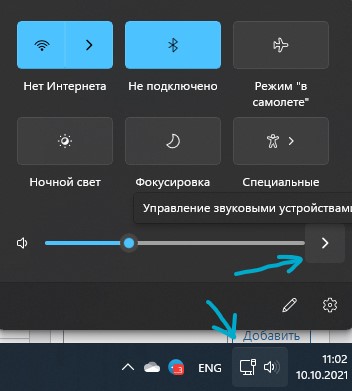
2. Далее появится список подключенных динамиков, которые вы можете выбрать в качестве вывода звука.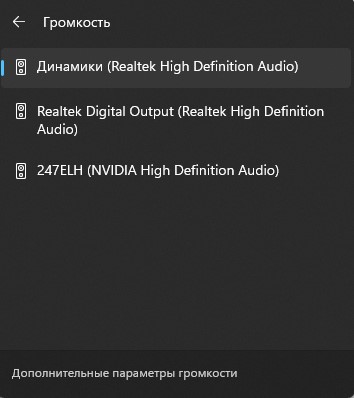
Выбор устройства вывода звука в параметрах
Откройте "Параметры" > "Система" > "Звук" и справа вы можете выбрать другое устройство для воспроизведения звука, которые Windows 11 смогла обнаружить.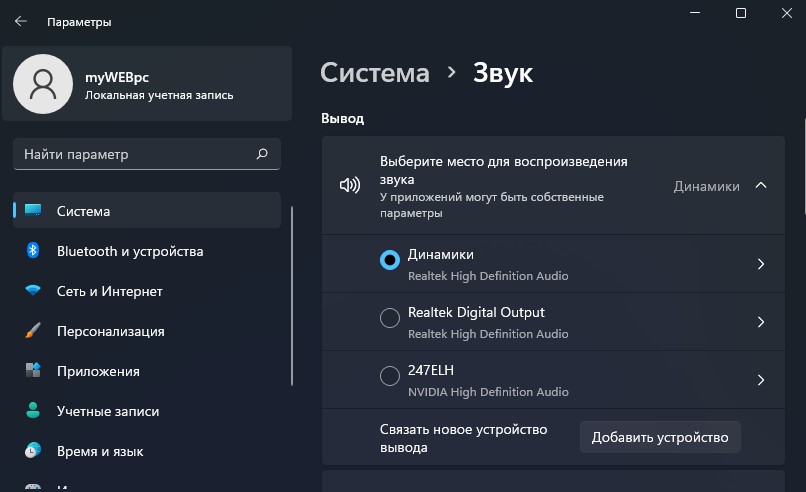

 myWEBpc
myWEBpc